sd里的controlnet怎么用
大家好,这里是 aa 垫脚石。这期继续给大家讲解 stable defusion 中的 connect 功能,今天呢讲解第二个叫做 depth, 它的中文名字叫做深度图,它能够达到指定的画面结构,利用深度图像的轮廓描绘出新的图像。 点击启用或是。 net 然后勾选完美像素,勾选允许预览上传一张图片。 这个模型对应的一共有四个预处理器,这四个预处理器的效果有点细微的差别,选择第一个点击爆炸按钮就可以看到预处理器处理之后的效果。 大家可以看到浅色的是在靠前,深色的是靠后。上期讲解的堪比是根据图像的线条,又代步词是根据图像的深浅。大家看到这一共有四个与处理器,这四个图片 分别是四个预处理器,从上到下一共四个,那么第一个可以展现更多的细节,而且呢他把背景也渲染出来了。第二个呢,相比第一个是进行了升级,可以有更多的细节,尤其是背景以及衣服这部分。 第三个属于早期的一个比较经典的预处理器,第四个呢,比第三个稍微强一些。那么咱们使用第二个预处理器来进行图片的生成,选择第二个 点击爆炸按钮,然后呢再把这个尺寸上传上去, alt 加回车。 大家可以看到这四个图片都是根据这个深度图来生成的,因为没有填写提示词,而且使用的采用不 和裁员方法都是默认的,你可以根据自己的要求再进行设置。那么这期就讲解到这里,下期继续给大家讲解其他的。 ctrl。 net 这里是 ai 垫脚石,再见。
粉丝3289获赞1.5万
相关视频
 02:28查看AI文稿AI文稿
02:28查看AI文稿AI文稿你肯定想象不到 sd 也可以电图了。 control net 的这项新能力简直让 stable diffusion 的实用性再上一个台阶,这个新能力就是一点一点。四、新版本发布,预处理器 ip adapter 这些更新将彻底改变 sd 的使用流程。 ipadapter 这个新的功能,简单来说,他可以识别参考图的艺术风格和内容,然后生成相似的作品,并且还可以搭配其他控制器使用。可以说, sd 已经学会临摹大师的绘画,并且运用到自己的作品上了。 接下来,我将通过两个小案例向你展示 ipadapter 如何使用。无论你是艺术家、设计师,还是只是对 ai 技术感兴趣,这个教程都将带你深入了解如何利用 ipadapter 将你的创造力发挥到极致。这条视频讲的非常详细,建议你先点赞收藏。 首先,我们打开 y b o i 界面,在 control net 选择 ip adapter, 选择一张参考图,我专门选了一张风格比较明显的女生。然后我们调整与处理器和图 图片尺寸。最后点击生成按钮,可以看到生成的人物不仅头发颜色、动作姿势类似,而且服装也有比较好的还原。接着,我们再添加一张新图片到 ctrl net 中,选择 kine 作为控制方式,并推荐把控制参数调低一些,大约零点七。最后点击生成按钮, 生成的人物图片姿势符合参考图片,而且画风还能保持统一。然后我们再换一张图片,选择 soft age 模式进行生成,结果同样令人满意。 接下来我们演示一下如何制作室内效果图。首先,我们选择一张室内效果图,并将其放入 control net 中。接着选择 ipadapter 进行适配,然后调整图片参数和更换大模型。最后直接点击生成按钮,可以看到生成的效果图风格非常接近原图,当然这个拿来直接使用还有一定的距离, 所以我再添加一个图作为构图参考,选择 dept 深度图模型,点击生成 风格也是完美的迁移到了我们想要的构图上。虽然现在看起来生成的图片有些模糊,是因为我使用的是 sd 一点五的模型,并且还没有输入任何的提示词。最后我们再添加一个常用的质量提示词骑手式,然后通过使用 tail 插件提高生成图片的分辨率, 最终达到一千零八十分辨率。这就是 control net 插件 v 一点一点四版本的最新更新 ip adapter 功能,我相信将为 ai 绘画带来新的可能性。如果这个视频对你有帮助,请不要忘记点赞收藏, 你的支持对我制作下一期教程非常重要。如果你有任何想学的内容,请随时在评论中告诉我们。感谢你的观看。我是设计师,学 ai 教你实操,圣于虚言。我们下期再见。
1749设计师学Ai 17:12查看AI文稿AI文稿
17:12查看AI文稿AI文稿哈喽,大家好,我是 aa 小王子 ctrl。 net 现在正式可以兼容 st xl 的模型了,所以今天我就教大家如何更新最新的 ctrl。 net 并且教大家如何下载最新的模型和一些让 ctrl net 兼容的一些部署设置。如果你想把黑白的老照片变成一个带有色彩的照片, 如果你想把你的线稿变成一张有色彩的图片,如果你想把你的照片生成同风格、同类型、同构图的图片,那么建议你先点赞收藏,以免错过。这期也会实操给大家看一下在 你的设备上生成一个和别人设备上相同图片的一个使用方法。接下来我就为大家讲解先用 s t x l 模型的 ctrl。 net 新出了哪些超好用的功能。首先呢,我们要来到 gap 这个网站,今天所有用到的网站还有一些模型的下载 包啊,我都会放在视频简介啊, ok, 首先我们看一下这边的 major update, 讲到就是 ctrl night 一点一点四零零这个版本,这边展示的是所有可以兼容 sdxl 的新 ctrl 耐模型。 这边讲到两个是不需要控制模型的,一个是 revision 和 reference, 大家如果想自己手动去下载的话,可以点击这个网址,就是这个。这里这么多模型,大家具是否要全部下载呢?嗯,如果你的储存空间够大, 你全部下载是没有问题的。如果你的储存空间有限呢?我教大家下载哪个?这边一个 candy 模型就有三个版本,这三个模型肯定是负的,效果是最好了,但是如果你的现存或者内存不足的话,你可以下载这个密的, 它效果也是还 ok 的,但是和副比的话还是差了一些,最大的这个需要二点五 gb, 所以大家这三种啊,根据自己的内存来看,内存足够多就下载, 内存非常非常少就下载 small 这三个选择一个下载就行,然后这也是 depth, 下载其中一个就 ok 了。然后接下来这个 recolor 啊,还有后边这个 ip, adapter 等等等,等到这些 co 呀,建议大家都下载,因为这些是他们的一些新功能, 而且占的内存不是很大。然后接下来是 saxl, cany 这些这些呢,建议大家去下载带有二五六这个数字的版本啊,因为他们是一样的,只不过二五六他的精度会更高一些。然后剩下的所有模型啊,大家都可以去下载,占用的空间也不是很大,如果你的内存足够高啊,几 tb, 十 tb 的话, 你就全部下载就好了。那这些具体下载到哪里呢?我们到 y b u i 的根目录,然后找到 extensions, 然后找到 control night, 找到 models, 把它们全部下载到这里。下载完成之后呢,在使用的时候可能还会 需要你再下载一些模型,当然都是在使用的时候自动下载的。大家如果下载时遇到网络不好,或者懒得一个一个去下载,你们可以直接下载我网盘里的文件就 ok 了。我已经给大家准备好了下载网盘这个 downloads 文件夹,然后把 downloads 文件夹放到这里,直接代替你原来的 downloads 文件夹就 ok 了。 这是怎么去下载?那怎么去更新呢?请看我的上节课啊,这个有具体跟大家讲,然后就是 ctrl nine 这个插件也要更新到最新版本,到我们的版本管理扩展,然后点击一键更新,然后确定一下就 ok 了。如果你是 automati one one one one 的话,我们就点击扩展检查更新, 然后应用更改并重启就 ok 了。怎么让那些显存低的那些人使用到 s d x l 呢?如果你是 automatic one one one one 部署的话,我们到根部路往下拉,找到 y v u i, 点 user, 点我们右键点击编辑。如果你的显存是在四 gb 到六 gb 的话,你就在这里边写,杠杠 low viram, 这两个不要同时写啊,你写其中一个就好了,根据自己的显存四到六 gb 写 刚刚的 low virum, 八到十二 gb 写这个。那有的人问了,那我是启动器怎么办?启动器的话我们直接在这里选就行了,这边大佬已经帮大家改好了,就是仅 sdxl 中等选择 就代表 mat viram 杠 s d x l, 然后显存不足,低显存的话我们就选择这个低显存就 ok 了。 这边实际币的话,我是选择这个的,我们选择完之后就可以点击一键启动了, ok, 启动过后我们就开始看到了我们美丽的 ybui。 然后上节课有跟大家讲过,怎么让你本地电脑渲染的图片和别人本地的电脑渲染的图片一模一样的,我们讲到一个 n nv 这个选项是他们唯一点六新更新的,对不对?当时我没有跟大家演示,但是今天跟大家演示一下啊,比如说这张图片啊, 我们如何一比一的完全复刻在我们本地跑出来跟 stability ai 这个官方出了图片一模一样呢?第一点,你是 v 一点六版本,我们更新完了过。第二点,我们要用的模型是 s d x l base 一点零,当然是这个就是 s d x l 的官方一点零模型, 这个我会放到网盘里面啊。第三点,我们要到我们的设置里边,然后先点击显示所有啊,因为这样子方便我们去搜索。第一点,我们要搜索 random 这个单词,我们 ctrl 加 f 啊,右上角会出现一个框框,我们输入 random r a d o m, 输入 random 这边之后呢,我们要把它变成 c p u。 所以说我们现在型号的显卡可能跟对方使用的显卡信号是 不一样的,所以我们如果想在不同型号显卡产生相同图像,就点击 cpu 这个选项。然后接下来我们要再 search s g m, 我们输入 s g m, 然后找到这个选项,我们要勾选这个,使用 s g m 勾选,打勾勾就证明你就对了。然后接下来我们搜索 deterministic, deterministic okay, 这个选项是不勾选的啊,不勾选这个选项, ok, 一个是选择 cpu, 一个是勾选 s g m, 最后是一个不勾选这个,保留 d p m 加加 s d e 这个选项。 我们如果都完成之后,我们点击保存设置这边,因为我更改过了,是零 setting changed, 如果你之前没有更改过,这边会显示一些文字。 ok, 点击保存设置之后,我们点击重载 yby, 就是这个按钮啊, reload ui, 重载完之后, 我们就开始看一下今天的重头戏了啊, ok, 我们来直接复制一下这边呢是他的 metadata, 就是原数据, ok, 原数据,我们把这些全部复制到这边,之前我可能没有跟大家讲,我们直接点击这个键,他就能把所有的 关键词啊,负面关键词、参数、迭代步数、采样器全部复制到这边。 ok, 你看已经复制过来了之后呢,我们直接点击生成,看一下他做出来图片是否会跟这个一模一样,好吧, ok, 图片出来了,我们看一下,我们做一个对比啊,左边是我做的,右边是 stability ai 官方做了这个图片可以看出来啊,我们把所有原数据 copy 过来之后,几乎是一模一样的,当然了有很多微小的不同, 可以玩找不同啊,这个反光点上的线是不一样的,当然这些不同都是很微小的,那么这点我们能看到什么呢?之前很多 小伙伴找我啊,就问老师,为什么我比如说 c 站上面看到的图片,我把他们的所有正片,关键词,采样器啊,种子等等复制过来,然后到我的本地上出的图片就是完全不一样的。未来的模型网站上,不管 cbt, ai 啊,还是正合我们国内的模型网站,有了这个功能之后呢,几乎大家可以 一比一的复刻他出了一些图片了,这是一个新的小技巧啊,接下来我们看一下,官网也有讲到,如果你是使用 confu i 具体怎么操作, 他这边也会告诉你,然后这边他就是告诉你 automati one one one 和 confi ui 的一些具体的一些表现,区别在哪里,大家有兴趣的话可以看一下这边啊 这个页面啊,大家一定要好好看看。他讲了几乎所有新的 ctrl net 模型的具体使用方式,还有一些小技巧,下面我给大家讲一个这个,这边讲到 就是一些 xl 的这些 ctrl nine 模型啊,不只是这个 ctrl nine lores, 这个里可以理解为还是在实验阶段,而有的时候 give fight result。 这里翻译成并不尽人意的一些结果。其实我们给他了很多的负相关键词, 比如说这个啊,我给大家举个例子,把它直接复制过来,然后我把这边复制一下。这边他给的这个小技巧还是很有意思的啊,好好听一下。然后我们到这边找到他的抗生耐模型,这边用的 canning, 然后 s a i x l 这边用的 canning s a i x l ok, 这个还是 no, 这边 s a i x l kenny 二五六了啊, ok, ok, 这个时候我们生成一下,看他的图片是什么样子的, ok, 我们看一下,我们的关键词是一个女人在街上走路的照片, 天,然后负面关键词是 enemy drawing, 我们主要写这个 drawing 就是不想让他变成绘画的形式,然后 bad ugly, 但是他最终还是变成了一个绘画的形式。那么这种情况大家如果遇到了,怎么解决他呢?首先你可以把你的 control mode 改为 ctrl net is more important, 就是把控制模式改为更偏向 ctrl net 但是大家要知道啊,如果你改成更偏向 ctrl net 的话,那你一定要把这个 cfg skill 给调小调低一些,要不你的图片会出来的会稍微怪改到三,然后我们再试一下, ok, 像这张就会好一些,对不对?所以如果你在使用 ctrl nice 的时候也遇见了相同的问题,可以试用一下这样的方法去解决它, ok, 然后下面如果说你在使用 sd xl 的模型的时候,比如说 这个模型 diffuser xl deps 负它这个模型是非常大的,如果你的显存啊是在八级币或六级币左右的话,你一定要把这个 low v room 勾选上,如果没有勾选上的话,你可能会报显存, 因为在前两天我做测试的时候,可能后台打开的程序比较多,我那会是爆显存了。如果遇到这种问题,你先把外部 uik 重启一下,然后再勾选到这个低显存模式,再出图会好一些。然后接下来我们看一下其他的一些模型啊,我们看下这个 revision 是干嘛的?在使用 revision 的时候,这个 revision 会自动帮你下载一些东西,你不需要主动下载,它会自动下载 revision 怎么用呢?它就是让你的一张图片,你在不使用任何关键词的情况下,生成一张类似的一些图片,比如说我们把这个复制过来啊。模型,我们用这个 revision ignore prompt, 他这 这个专门的模型就是在你使用 ctrl night 的时候,不需要使用任何的 prompt 就能给你出一张图片,我们点击生成一下, ok, 做好了,大家可以看到,就是没有任何 prompt, ai 自动识别到这张是一个狗的图片,呃,并且整体的颜色色调也是很像的,比如说狗身上的毛啊,毛发呀,还有耳朵怎么垂的很像, 我这张属实有点像一个秃头的人了。所以这个 ignore prompt 可能还需要更多的一些间接。当然了,我们使用 ai, 特别是 sd 的时候,我们 肯定是会用到 prompt, 如果我们再稍微加一些 prompt 的话,把这个模型换成这个 revision clevision 的话,会好很多很多。这是它这个 revision 模型的一个介绍。然后接下来我们看一下这个 t r i adapter, 它就是让你的线稿 成图,比如说这张线稿你放进去之后,使用这个 t r i adapter xl kelly 模型,它就会把它变成一个有色彩的图片,就是线稿生图。 接下来讲一下 ip adapter 这张的话,就很适合那些做漫画的一些人使用,比如说我们把这张图片拖过来, ok, 这边就要使用预处理器啊, ip adapter keep, 这个在使用的时候,如果是第一次使用的话, 还是需要下载这个模型的,它会自动下载啊,文件是非常大的。我们这边改成 sd xl, 这边也改成 xl。 这个模型我们看一下它的神奇之处,就是让 ai 参考这张图片的所有细节,然后生成一个全新的图片,并且细节和色彩、构图等等都是很相似的。 ok, 我们看一下左边是原图,右边是新出来的图片,我们可以看到整体的盔甲几乎是很相似 的,对不对?当然你你要找这些细节,这边有个键,这边没有键,的确是不一样的,但是整体盔甲质感呢,颜色是不是都是很相似的,并且构图也是很像,就是当我们想用一张图保留他的完全细节,但是换一张脸的话,而且这个脸并不是指定的话,你就可以用这个 下巴,这个 stable diffusion 一点五,他是做了一个对比啊,具体效果我觉得还是 xl 的效果会更好一些,大家这个可以去对比一下,然后接下来这个 reference only, reference only 的话也是有点像,就是还是从原图的基础上生成一个不同人物的图片,相似构图,相似场景,相似细节,这就是他的特点。 ok, 下面给大家讲一下这个 recolor 吧。 recolor 还是比较有意思,这个模型可以让你的黑白照片上色,我们直接拿它作例子,然后把关键词复制一下,然后模型这边选择 recolor loominess, 然后 sai xl, ok, 然后我们点击生成。 ok, 我们看一下是不是右边的图片,直接就给左边图片上色了。所以大家如果在家里有一些父母或者爷爷奶奶一些黑白的老照片想给他们上色的话, 其实大家就可以用这个 recolor 这个功能,这个大家下去一定要试一下啊,这下面就讲的 recolor 一点五和 xl 的一个区别啊, xl 做的会更真实一些,一点五它的饱和度会更饱满一些, 根据自己的需求去使用,好吧, ok, 今天主要是大概的跟大家讲一下兼容 sd xl 的 ctrl nine 一些新的模型的使用方法。 其他的 open pose 呀都是跟以前是几乎是差不多的,只不过说他们会有一个新的模型兼容到 s, d, x, l 而已。比如说我们在使用 open pose 的时候,这边还是往 往常一样的右边呢,我们就可以使用这个 openpose xl 这些模型,只要是模型里面带 xl 的,都是可以兼容 xl 模型的。 接下来给大家讲一下很重大的事情,第一点就是我现在云端镜像正式部署了 rtx 四零九零的云端镜像,并且我为大家争取到了 ai 小王子的专属优惠,只要是通过我的邀请码注册的用户,现在不只是可以获得优惠券,并且额外可以收到两张满减券, 在包月四零九零的时候,会有一九九零减两百的优惠,比八折还更猛一些。所以如果你的朋友或者身边的人也有云服务需求的话,可以把我的邀请码分享给他们。目前四零九零啊,全网只有我一个人不说, 怎么去添加呢?如果你已经有了青椒云的客户端的话,我们点击华南五,然后点击新增云桌面,找到这边的定制产品, a igc 超全部署 ai 小王子 g 专属定制,因为这四零九零他们的数量是有限的,目前只能包天,不可以包时,包周是六百五,包月是一千九百九十九,然后或者包月计时, 如果你要使用的话,其实用包月计时还是比较划算的啊,然后我们换到西南,西南这边也是一样的啊,我们点击新增云桌面往下拉找一下 ai 小王子 j 专属定 这边的话就是三零六零的一个显卡,所以相对于 a 四千会便宜一些,两块二一小时,他们包天的话是三十七块钱,包月计时是五百。具体怎么注册和使用教程可以看一下我的这期视频,然后注册连接呢?我会放到我的视频简介里边供大家去使用, 所有都给大家部署的非常全非常好,大家一定要上去体验一下。大家有的时候在使用一个服务器的显卡的时候,他可能会遇到这个当前人数过多,无法 打开的问题,原因就在于使用人太多了,所以你要不晚点试,如果你着急用的话,你可以切换到其他有我镜像的服务器,比如说有华南寺或者西南都可以, ok。 第二个 ai 小王子非常重大的更新,就是 ai 小王子 qq 频道今天正式上线了啊, 目前我还没有做推广,所以在看我视频的朋友,你们是第一批人看到的,大家进来之后看一下城堡重要公告啊,因为讲解了每个频道的一些使用方法,具体是怎么使用,可以在这里看到我的其他平台的账号,然后交流区啊, 早安午安问候问候区,我给大家创建的,如果大家有任何关于 ai 的问题的话,到这里交流,希望大家在这个社区里一起交流,互帮互助,如果大家遇见了别人问的问题,你也遇见过的话,希望大家伸出援手啊。然后这边还有交 交流大厅,模型炼丹,然后吐槽 ai。 我每天都会在这个交流群里边,然后希望和大家一起交流,然后这边还有模型分享,模型推荐。然后这边就是一些皇家 ai 资源分享,这个和我的 disco 城堡一样,也是勇士身份才可以解锁了,有这个 me journey 资源很多很多, 然后 stable diffusion 资源,拆 gpd 资源,还有其他 ai 相关资源,我都在这里边汇总了很多啊。然后想要成为勇士的话,可以看一下这个频道,我想成为勇士解锁资源。 接下来下边呢,就是一些建议区,比如说我想让 ai 小王子做的更好,这两频道我会经常关注的,因为我希望大家多给我提些意见和建议,让我在 ai 自媒体的道路上做的更好,比如说视频哪方面要做 家呀等等等等。这边社区建议和意见相就是说,比如说你想开创一个新的频道,或者说如果你在这个频道 qq 频道里边交流, 有的时候遇到哪些人恶语相向啊,污言秽语等等等等,说了一些不该说的词汇等等,你都可以在这里边跟我讲,然后我会做出相应的决定,给他踢出去或者禁言等等等等。 大家在这个社区里,我希望这个社区是一个美好的社区,大家互帮互助啊,友好交流,好吧,进入之后记得点击一下上方的加入频道,不点击的话你就会自动退出来,记得来这个友好交流大厅讲一句话啊,跟我打个招呼,好吧, ok, 那今天就讲到这里啊,菠萝蜜让你轻松掌控 ai。
 03:48查看AI文稿AI文稿
03:48查看AI文稿AI文稿上次给大家带来了 cable diffusion 图声图功能的介绍,本期我们来介绍 control overnight 功能。 control overnight 功能能够让你更好地控制图形的生成方向,给 ai 抽卡提供更加准确的框架要求。再给大家提供的 v 四整合包中已经自带了 control overnight 文件, 大家可以根据之前的视频回顾文章方法,软件完全免费下载方法,放到视频最后加入社群会获得更加专业的资料哦。来到 ybui 界面,向下滑就可以找到 ctrl nine 选项,大家请记得使用时必须勾选上启用,不然的话会发现设置好了所有的参数,点击生成却没有任何反应。 来到 ctrl net 布局界面,我们先来看看这里的按钮。点击新建画布,按钮会根据你想要的尺寸生成一张空白的画布,这个画布可以用来随意绘制。点击打开摄像头,就可以打开自己电脑的摄像头, 反转摄像头,也就是字面意思。用的比较多的是这个。将尺寸传送到 sabot fusion, 如果你不知道你要处理的图片的尺寸,这里就可以直接获取输出代替。界面中我们导入一张图片,点开预处理器以及模型,就可以看到一大堆的选项,其实原理是一样的,就是通过额外添加的条件来生成图像, 而预处理就是这个额外条件。由于预处理内容较多,我们仅选取几个预处理功能来作为展示。第一个点击预处理中的开逆边缘检测, 无形则选择汉域处理,名字一样的刊即可。点击允许预览,再点击预处理器右侧的花火图案,就可以看到图片被识别的线稿,新生成的图片则会受到线稿布局的限制,我们只写一些描述清晰度的 tag, 利用大模型的画风生成新的图片,让 ai 自己炼丹。为了更好的随机性,把重绘幅度调高,点击深 层可以看到新深层的图,任务形态都是保持一致的,改变的只是衣服和其他元素,这就是 ctrl nine 的基础用法了。这张玉处理的图是可以从分辨率调节来控制强度的,需要得到很好的效果就需要通过不断的调整来做到。 需要注意的是,分辨率调整的越高,越是显存,大家可以根据具体的效果来进行调节。和看地类似的还有害模糊检测,官方说是可以保留更多的细节。还有一个是 pd 膜检测,它能够很好的检测到边缘。 这三个域处理模式大同小异,至于用哪个就看各位小伙伴自己的选择了。代不深度信息估算,用颜色的深浅来表示空间的距离关系,白色在前,黑色在后。 处理风景环境图可以选择这一个,因为这个与处理器处理人像效果很难做出立体感,单独使用就用风景或者是能表现众生关系的图就可以了。 同样由此功能的还有 list, 只不过算法会更加平滑一些。我们以一张房间图为例,生成出来房间架构不变,但是画风已经完全大变样了,混合了很多种风格, 而且完全是由 ai 自由发挥的结果,并没有加任何导向性的太提示词。莫斯线条检测适合于四四方方的场景建筑物,生成出来的线条能够很好地把透视关系提取出来, 简直是建筑设计师提取灵感的福音。我们不加任何泰格生成就可以看到一样透视关系,但是风格大变样的建筑图 非常给力。再介绍一个 open pose 姿势检测,我们以一张女模特图片为例,预处理后就是图像人物中的对应动作,我们同样放一些不带导向的提示词,可以看到新生的图,人物骨架被固定住了,其他的元素都在发生改变。但是模特的手部仍然有瑕疵,所以可以使用新更新的 open post 汉的预处理 器,可以更好提取到手部的关节,动作不会出错。 ctrl net 的使用方法就是这样。还有其他的预处理器,各位小伙伴可以一个个进行尝试,一定会有你想要的惊喜。因为上期视频有小伙伴反馈想要我的插件库,所有文件 我已经打包好了提供给大家。关于下载链接还有不知道的小伙伴可以看往期 stable defusion 介绍视频或者在评论区获取。感谢大家看到这里,后面我们将会解锁 stable defusion 更为强大经验的视觉效果,大家下期见。
1831Ai风向标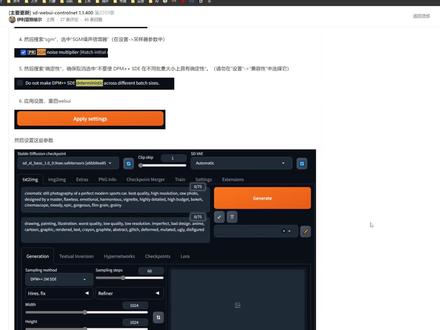 02:52查看AI文稿AI文稿
02:52查看AI文稿AI文稿最新的 control net 迎来了三点更新,第一点就是适配 s d 叉 l 的 control net 模型现在可以在 s d 外部 u i 上使用了,也就是说我们再也不需要为了使用 s d 叉 l 和 control net 在 confui 里面连接各种复杂的节点了。第二个它改动很大的地方是它新发布了一个上色的, 具体的功能是可以将你的黑白照片转换成彩色照片。第三个更新的比较大的地方是他新出了一个 ip 适配器的模型。这个模型的作用是他可以根据你的提示词 加上你的参考图片,可以得到一张和你输入的参考图片风格或者细节都非常相似的图片。像这种话就特别像 megerni 的电图功能。首先让我们来看一下下载最新模型的地址是在这个, 然后我们进来之后会发现这里有非常多的模型。这里呢,我只建议大家下载 esai 为开头的叉 l 模型,因为这些是 stability 官方出的 controlled 的模型。除此之外的话,还应该下载这几个模型。 像这两个模型就是我刚才提到的特别像美 jenny 当中的电图功能的模型。下载完之后依然是把模型放在 control net 里面的 models 文件夹里就可。 先来看一下适配 sd 叉 l 的 canny。 使用方法非常简单,只要在模型这里选择好适配叉 l 模型的 canny, 然后点击小爆炸图标,就能够出现 canny 图。如果你使用的是 deps, 能够生出这张图片的深度图。这点 s d 叉 l 模型和 s d 一点五模型都是一样的,不需要太多重复。接下来我们可以用这张爱因斯坦的合拍照片,试一下给照片 上色的功能。首先在 ctrl night 模型这里选择 recolor, 然后来到上面随便写一点正题日词, 然后点击生成。可以看到爱因斯坦的照片就能够变成彩色的,而且它上面衣服的质感还有头发的质感体现的都还不错。接下来我们看一下刚才提到的非常像电图功能的 ctrl net 上传这张图片当做参考图片,接下来还是用一个很简单的提示词,然后生成,使用它的话会自动在后台下载一个大模型,所以要等待一会。那么可以看到生成的图片和原图的这种对比,可以发现他们的配色 或者细节或者动态基本上是差不多的,我们甚至还可以再将一张图片拽进来。然后这一个我们可以选择 openpose, 也就是说我用这个姿势,然后配合这一个的 风格去重新的生成一张图片。可以看到新生成的图片,他既保留了参考图片的这种色调和元素, 同时也展现了我们提供给他的姿态。所以我觉得有了这个模型之后,甚至以后连 lower 都可以不用练了。那么这就是最新的 ctrl net 所有的功能。这些模型如果有不方便下载的话,可以来粉丝群领取。
429松柏君 01:53查看AI文稿AI文稿
01:53查看AI文稿AI文稿ai 绘画里可以参考图片姿势生成一样的动作,但是如果我们想改变部分动作该怎么办呢?大家好,我是 ai 姜子。这期视频我们就来聊聊 controlled obenpose 骨架图,不知道如何安装和使用 controlone 的家人可以查看姜子前面的视频。我们打开 sd 的 controlled, 导入一张姿势参考图, 这四个选项全部给它打勾,控制类型,选择 openpose, 然后点击爆炸图标预览,就能得到一张骨架图。如果预览失败,那就是缺少预览模型,关注我领取。然后我们简单写下提示词,调整宽高比和参数,接着生成图片即可, 这样就得到了一张同姿式的图片。我们回到一开始的问题,如果我们这时候想要让他手抬起来怎么办呢?这里可以直接使用 controllnet 自带的 open pose 在线编辑器了。首先下载插件包,然后放到 extension 重启。我们回到先 前那张照片,打开局部重会,导入照片,和先前一样步骤,打开 open pose, 全打勾,选择对应处理器并预览生成骨架图。 接着点击骨架图的编辑,进入编辑页面,左下角打开 person, 删掉你需要修改的手,然后在图片中拖拽手臂,调整到对应位置,接着给他添加个手掌,点击左侧添加右手,调整手掌大小,回到顶部, 点击发送到 ctrl net 即可。我们就能看到这边的骨架图已经完成替换。然后我们涂抹重绘区域,记得两边都要涂抹。 接下来就是写上手臂手手指的提示词,负面就通用其他参数看我设置,这里重点要记住选择填充,然后调整宽高笔生成即可, 这样手臂就抬起来了,当然手指没画好,这里我们就不过多展开,大家能理解这个过程就好。今天关于骨架图的分享就到这边,我是爱爱江子,谢谢观看。
1942AI江子 05:29查看AI文稿AI文稿
05:29查看AI文稿AI文稿今天来教大家如何在 s b 里面完美控制图片的光线和光影效果。怎么修改提示词,改变光源位置?如何改变图片光影关系? 全网最全 sd 光源修改教程来了,三大方法带你玩转 ai 光影。众所周知, ai 生成过于随机,即便我们关键词写得再好,也会出现光源位置不好,或者光影效果不符合我们设想的情况。今天我们就介绍三个目前最常用也是最好用的光源控制方法, 分别是一 control net tail 命令法,效果如图 ah control next depth me 命令法,效果如图 三 control net 第三方模型法,效果如图 下面我们来讲解第一种方法, control met tile 命令法,这个命令原理是运用了 tile 分块重新细化计算的原理,将光源、光线等信息在某个生成时间段时直接加入到了图片生成中,从而影响最终光影效。 下面我们来操作一遍。在文声图中,我们输入正向提示词,这里我们为了突出光源对比,所以我们输入了这些词,即明暗对比,黑暗的环境, 强光照射在女孩的身上。最佳品质杰作,真实感一点四倍,是提升画质的提示词。 一个女孩单独人物衬衫是形容主体的提示词。提示词建议一定要对光源进行描述,尤其是复杂的光源,不然很可能出现光源没有识别主体,产生多余绘制的情况。 反向词式词输入一些常用反向词,其他设置按正常出图设计即可。我的设置如图,然后开启我们的 controller, 选择胎儿命令与处理器,我们选择 colorfix 模型,我们选择胎儿上面图像上放入我们要的光源,可以是黑白光源图,也可以是彩色光源图。 这里为了出图效果明显,我们就放两个字母, ai。 这里比较重点的是 control 为权重和 starting control step 介入步数。大部分效果不理想都是因为这两个值设置的不够好。因为光源是字母,所以这里我们推荐 control 为权重,零点七到零点八。 starting control step 介入步数,零点二到零点五。如果是其他光源图,我们建议大家根据情况灵活调整数值。 variation 变化我们选择二十五左右即可。点击生成即可, 可获得我们想要的效果。效果非常不错,且我们对光源有很强的控制。下面再试一下怎么将已有图片进行光源修改。我们先获得这张图的提示词,这里用反推命令 回到文生图,输入我们刚刚反推的提示词,并且加入一点质量词, best quality, masterpiece, photo realistic 一点四光源描述 that room like china numbero's body 反向提示词,输入一些常用反向词即可。 其他设置我们依旧按照正常出图设置就行,注意图片尺寸大小要和原图一致。开启我们的 ctrl rat, 选择 tao 命令还是重复我们刚刚团友的做法,然后 后我们开启第二个 control net, 选择 reference 易处理器选 reference only, 将需要修改的图导入 control net style for devilty only for devast mode 风格保真度拉到满即一。 然后我们再开启第三个 control net, 选择 line art 注意这里我们也可以选 canning 或者 soft take, 产生的效果都差不多,与处理器选 realistic 模型选 line art, 将需要修改的图导入 control it 于渲染一下,最后我们点击生成即可,图片效果也是很不错的。此方法优点,光源把控随意,出图可控性强。 文商图时结合其他 control net 命令,可以很好地控制整体画面和光影感觉 此方法缺点是改变复杂光影时候会不和谐,需要多次生成图生图实保留原始图片,只修改光源的情况下,光影细节还有所欠缺。 本期视频到这里就结束了,下期视频将为大家讲解图声图结和 control net depth 控制光源,欢迎继续收看。
606万物熔炉 02:37查看AI文稿AI文稿
02:37查看AI文稿AI文稿经过前两期关于 ctrl 内的安装片和现稿片的介绍,相信大家已经对 ctrl 这个插件有所了解了,但是江子发现还有不少家人还不会使用它,所以紧急补上这条视频,也就是使用篇。 本期视频将会分别从 controller 的页面布局、处理、模型选择、权重和引导时机这四个方面来进行介绍。内容十分硬核,如果你还没看过 sd 入门合集,建议先学习基础内容再来实操 controlling。 话不多说,我们直接进入页面布局介绍。我们导入一张照片,这四个按钮分别是画布、摄像头、摄像头切换和发送图片尺寸,前三个一般用不上,建议不用管。点击发送图片尺寸,会把导入的图片尺寸自动发送到上方。 我们可以清楚了解图片的宽高,但是记得不要直接大尺寸生图,不然容易爆显存。然后我们再来讲下面的案, 如果你的显存低于八 g, 那这排四个选项我建议都打勾,打勾预览,就会弹出预览页面,点击下面的爆炸图标就会显出预览效果。 我们可以选择限稿模式,再进行预览,就能看到图片的限稿了。如果你在这里预览时候报错,那大概率是因为你缺少处理器模型,建议查看我之前的安装篇教程。讲完了页面的基本布局, 我们接下来给大家讲解处理器如何选择使用。我们可以用两种方法,第一种用上面的控制类型来自动选择,点击即可切换。 第二种就是直接在预处理这边手动选择,这样不好找,不建议。需要提下的是,预处理器和模型要选择一致的名称才能生效哦。接下来就是权重,权重就是参考图对输出的图片的影响,权重越高影响越大,这就是在权重唯一情况下不写正面提示词生成的效果图片,这是 权重零点八,这是权重零点五,这是权重零点二。这里我没有写任何提示词来限制 ai, 我们可以看出随着权重的降低,生成的图片和参考图越不像。最后就是引导介入和引导中指时机,这个我们可以理解为生效区间介入,零中指一表示 controlling 全程生效。 那如果是零点三到一,我们以五十步迭代步数为例,这就表示 ctrl 内前百分之三十,也就是前十五步不生效,只生效第十六到三十五步 引导时机可以理解为更精准的控制 ctrl nine 的方法,大家可以根据自己作图需求来进行调整。最后还有一个就是如何才能开启和使用多个 ctrl nine 的, 我们打开设置,在左侧列表,找到 controlled, 然后调整 controlled 的用了的数量,建议三到四个就行,然后保存并重启微步即可。最后在视频的结尾处给大家带来了姜子亲手写下的万字 s d 教程,需要的话请关注我哦!
232AI江子 03:00查看AI文稿AI文稿
03:00查看AI文稿AI文稿你肯定见过仅靠几条细线就成就了高楼大厦,仅凭几笔粗糙线条就生成了精美的图片。这就是 ctrlona 的能力,在他出现之前, sd 完全不配当 mj 的对手,而当他出现后, 对不起, mj 是谁?没听过。正是因为他,我们可以复原兵马俑,创造 ai 艺术字,甚至修复老照片等等。有了它, ai 变得更加可控,一切都可以基于我们的想法来进行操作。 所以姜子接下来将会分几期给大家介绍这款插件,建议大家先关注不迷路,学习 ctrl, 那需要一定的基础,没有基础的家人请一步入门教程。 本期视频先给大家简单介绍下 controline 这个插件,然后教大家安装 controline 以及使用时常见的报错问题处理方式。所以 controline 是什么?它原理是通过控制神经网络快的输入条件来调整神经 网络的行为。听不懂没关系,我也听不懂,你只需要知道他能基于你给的图片提取图片的某些特征后,控制 ai 根据这个特征生成你想要图片,这就是他的强大之处。 control 内由三部分组成,分别是一预处理器、二预处理器模型。 三、 controller 模型。域处理器安装插件后自带文件是 rm 后缀一到二 kb 域处理器模型用于提取照片特征,共约两 g, 首次使用会自动下载 controller 模型,控制 ai 生成我们想要的图片。 p t h 后缀共十 g, 需要手动下载 其他内容,时间关系就不一一展开。今天先教大家如何安装 controlled, 如果你是安装的最新秋叶版安装包,请先查看这个位置,看有没有 controlled, 如果有,那恭喜你,你已经安装好了。 第一步,如果没有,我们打开拓展选择,可下载,在这边搜索 ctrlna 就会自动弹出,点击安装,然后重启即可。 第二步,下载 ctrl 那对应的模型,大概有实际需要模型的家人可以评论模型,也可以在姜子的资源库里面自行下载。下载后放到根部录 models ctrl 那里面。第三步,检验,我们打开 ctrl 那看下这两边是否都有对应的模型, 然后放入一张图片,选择 canny, 点击预览,这样就表示安装成功。需要提醒下的是,部分处理器首次预览需下载对应模型,可以在运行器处查看进度。 最后,姜子遇到不少家人在安装和使用 contronat 过程中遇到各种各样问题,给大家做一个简单的解答。一、如何使用多个 controlnet? 只需打开设置,找到 controlnet, 调整控制数量,重启即可。二、使用 ctrl 内对电脑有要求吗?建议显卡内存至少大于六只以上。 三、为什么我预览深度图显示报错?因为你缺少处理器对应的模型,建议手动下载添加,需要的家人联系我。关于 ctrl 内的安装,姜子也整理了一份文字版,放在我的资源库里, 里面还有 s d 万字教程,需要的家人关注我哦。今天的分享就到这边,我是 ai 姜子,谢谢大家。
1510AI江子 03:18查看AI文稿AI文稿
03:18查看AI文稿AI文稿哈喽大家好,我是薯片 ai, 就在九月五日 ctrl net 迎来了幺点幺点四版本的更新,此次更新加入了一些新的控制类型。本期视频我们就一起来对这些新控制类型进行一一测评,看看这些类型都能干什么 和有哪些有趣的玩法。由于模型较多,时间有限,本视频先介绍 s d 一点五的控制类型, s d x l 的放在下一期介绍此次基于底膜 s d 一点五的 control net 模型新增的有,一、 recolor 重上色。 二、 ip adapter。 一、 recolor 重上色该模型顾名思义就是对图片进行重新上色。该模型的玩法可以分成两种,一、黑白照片上色。二、指定元素换色。在使用该模型之前, 我们还需要单独下载 recolor 的模型,这个模型在更新时的自动下载中是没有的。我们先来看看黑白照片上色怎么玩。首先我们找一张黑白的图片,然后稍微描述下关键词, 当然你不描述也可以。 control net 把这张黑白照片上传,勾选启用和完美像素模式,然后选择 recolor, 可以选择图片强度或者图片亮度进行去色。我们一般默认用 luminance 就可以了,其他参数默认即可。然后我们生成就会看到原本的黑白照片进行了上色,这样就对于我们修复一些老照片来说非常方便。 另一个玩法是指定元素换色,如换头发颜色,换衣服颜色。这个有点像我们之前用的 in painting anything, 而这个模 行省略掉了分割的步骤。选择 recolor 后,预处理器分为 intensity 和 luminance, intensity 会更加黑白,不过我们默认 luminance 就可以了。然后我们就可以换成粉色头发、蓝色头发等对图片元素进行换色。二、 ip adapter ip adapter 是腾讯 ai 实验室在八月十三日开园的一个模型。我们在用 ai 绘图的时候, 提示词是一个非常重要的角色,它关系到我们生成图片的内容。但是俗话说意图胜千言。这个模型的目的就是让我们用上传图片替代提示词来影响我们出图的内容。 玩法就是可以配合我们原本的 prompt 和其他的 control net 把一张图片的整体风格迁移到另一张图片上, 我这里演示,就去网上找了些提示词写上这里部署二十,选择最新出的 restart, 开高清修复。因为要绘制人脸,所以开下 attale。 第一个 control。 net 我们上传一张想要的图片风格,启用加完美像素模式,然后选择 ip adapter, 下面参数默认即可。接着第二个 control。 net 我们上传一张图,然后选择 depth, 其他参数默认即可。为了凸显树的形状,我把权重拉到一点二。最后我们生成图片会发现我们第一张图水下的效果 已经迁移到了第二张图的树形状。这就是这个模型最大的用处。我是薯片 ai, 关注我,分享更多 ai 内容!
411薯片_AI 05:44查看AI文稿AI文稿
05:44查看AI文稿AI文稿哈喽,大家好,我们在应用 sdx 模型的时候,肯定是在关注这个 ctrl net 是否可以使用,目前的话是有测试版是可以使用了,但是能够使用的模型还非常的少, 如果大家不急着去使用这个的话,可以等到九月五号之后再来看一看这个,但是目前的话想尝鲜可以跟着我的视频一起来看一下到底是怎么样的。我们先到这个 ctrl net 的一个官网,然后进来了之后点这个地方, 它有一个 s、 d、 x、 l 的一个分支,你切换到这个分支,然后点这个绿色的图标,我们可以下载它的一个压缩包,就是这个我就不下载了,因为我下载过了,下载过后是这样的,就是这样的一个压缩包,它后缀是 s、 d、 x、 l 键 结尾的这样的一个压缩包,你要进行解压。注意了,不要直接复制这个文件,你要点进去,然后复制里边的这个文件, 然后复制好了之后,我们回到 v b、 y 的目录,因为我这里是备份了一个,然后我们点进去, 进来了之后到这个目录,我们找到 extensions 这个文件夹,点进去把我们刚复制的那个文件粘贴到这里来,因为我这里已经有了,我就不粘贴了,就是这里就是这个。 嗯,好了之后,这是第一种,当然你觉得比较麻烦的话,你可以直接就是在这个文件夹下边这个 extensions 这个文件夹下边可以不用下载压缩包,你就是运用这个命令,就是这个命令你黏贴他,然后呢,你再 在这个文件夹下边鼠标右击在终端中打开,如果没有这个,那你就在这个地方输入 power shell 或者是 cmd, 按 inter 键也可以进入这个窗口,你把这个刚刚复制的那个命令粘贴到这里来,然后按 inter 键进行运行, 然后它会自动下载,这个就是文件,我这里因为已经有了,我就不再下载了哈。 嗯,下载过后呢,他是没有 sd xl 这个后缀的,但是是这个同一个文件好了之后,接下来我们需要去匹配 ctrl net 的一个模型,他模型的话地址我也有分享给大家,就在我的视频的说明栏里,就是这个。 然后进来了之后,这里有非常多的一些模型,当然有些文件大,有些文件小,大家可以下来看 看一下。我没有去测试完,好像有一些还是不能使用,然后我就给大家去演示一下,就是这个吧,就是这两个比较大的一个文件,这个跟这个 candy 和 dips 这两个我们可以看一下效果是怎么样的。你你要点这后边这个下载 这个格式不要下错了,你就点这个下载,下载好的这个文件你把它放到这里边来, 就是我们不是还在这个 extensions 这个文件夹吗?找到这个 ctrl net 然后我们点进去,进来之后这里有个 models, 你把刚刚下的这个模型你都把它放到这里来, 就是这个地方我下了一些,然后放好了之后,你重新启动你的 vbui, 就是双击这个启动 vbui, 然后来到这里之后,这个呢是 ctrl net 注意了,这个版本它是呃一点一的,然后这后边是一个四百,这个不要弄错了, 就是这个是这样的一个版本,然后好了之后,我们这里切换成 sd xl 的一个模型,然后以及他相对应的微页,然后我们就测试一下,就弯个了吧,然后我们添加一个风格进去吧,就是这个风格,这个动画的一个风格进去, 然后我们这里一零二四,一零二四, 这个三十步吧,其他的根据自己需求去设置就行了,这采样方法我就默认,其他我就默认,然后我们打开 ctrl net, 我们上传一张参考图, 就这张三国图吧,这个是一零二四的,然后我们可以勾选这个完美像素,我们先看一下 kelly, 就是这个,然后我们点这个爆炸图标, 然后他这个地方就会有他的一个预览图了,这是这块,当然你可以看其他的,因为这里的话,我们选了之后,他会自动的帮我们去匹配相对应的这样的一个预处理器和模型的, 其他我就默认吧,大家有兴趣的话可以看一下其他的一些参数,跟以前设置是一样的。好了之后我们点真诚 这个地方,因为我电脑配置不太行,三零七零八 g 的一个显存需要的时间比较久,这里就不等了,我去测试了一下,我生产 成这样一张图大概需要十到十五分钟,所以时间太久了。我给大家看一下我之前生成的一个图片,这是他的一个文件夹,我们进来 可以看一下,这个是动画的一个风格,生成的一个效果还是非常不错的,图片也是非常惊艳的,而且他的手部啊,这些要比以前就是一点五的要好很多。 可以看一下这个是摄影的一个风格,大家下来都可以去试试看,就是你也可以去测试一下这个地方, 就是其他的一些模型,大家都下来去看一看,今天的一个分享就到这里。
17喜好儿网 01:06查看AI文稿AI文稿
01:06查看AI文稿AI文稿今天介绍一个神奇的 s d 预处理器,它可以将这张图片还有这张图片的元素合并在一起。这张图保留了第一张图的元素和第二张图的姿势,这个效果就是通过腾讯发布的 ip adapter 适配器完成的, 还可以和 control net 或者 t r i adapter 结合在一起实现结构控制。 先点个关注,以免日后找不到我了。把素材第一张图放到 sd 中反推提示词,将提示词发送到文声图中备用。 大模型和正反向提示词都在这里了,可以参考我的提示词。第一个 controlled 中选择 ip adapter 的预处理器和模型。第二个 controlled 中则选择 open post 的预处理器和模型。 然后通过多抽几张卡来获取我们结合后的图片。得到满意的图后,拷贝到 ps 中稍作处理,最终得到了这张图片。好了,赶紧去试一试吧!
19大鹏AIGC 03:03查看AI文稿AI文稿
03:03查看AI文稿AI文稿现如今 s b 放大图片的方法有很多,今天我们来给大家介绍两种最好用的放大命令,一种是 tiled the fusion 和 tile 的组合使用,另一种是 tile 和脚本的组合使用。 首先我们来讲一下 tired diffusion 扩展和 controlled tire 模型的联合使用。我们先生成一张图片, 这里我放了一张以前生成的机甲图片,打开 s d, 进入图生图,导入图片参数设置如下, 采样迭代步数设置为二十五,重绘幅度设为零点四,这个数值不固定,要根据图片具体调整,不然会变成这样的花图。开启 taok 的 feel 卷 laugher, 选择 第二项 link's share of diffusers, 点开 enable tailtifugian linuo's strength 设置为零。 inversion steps 设置为三十以上,缩放系数为二。放大算法选择 rs 跟四 x 加,然后开启 controllerate, 选择 tail 模型, 易处理器选择采用卡伦 fix 加。十二正向提示词和反向提示词就简单写一些通用词和质量描述词就可以。点击生成比较一下细节,清晰度明显比之前要高。接下来我们再来介绍第二种方法。 打开 s b, 进入图生图界面,我们依然用之前的图片,正向关键词和负向关键词都填写,提高图片质量的就行。重绘幅度设为 零点四,具体数值大家可以根据实际情况调整图片大小,点一下旁边的小三角,统一一下就行。然后我们打开 controller, 选择 tile 模型,点击启用完美像素,其他参数默认。最后是角本, 这里有两个脚本,都可以放大 s d opscale 和 lotuma 的 sd opscale, 前者是在原图基础上单纯地进行高清化, 不增加细节。后者是在放大基础上会增加更多细节。我们先使用 sd upscale 设置如下,缩放系数为四放大算法,选择 rs 跟四 x 加 点击生成,我们就可以得到放大后的图片。然后我们再来试试第二个脚本, out majesty upscale 设置如下, target cell spike 选择 scale from image size scale 选择四放大算法。与上一种方法一样,其他设置默认 点击生成,我们也可以得到放大后的图片。我们可以将两种方法放大的图片进行比较。来看一下,以上就是我们介绍的两种不同的放大算法, 大家根据自己的需求选择放大算法进行图片的放大。
105万物熔炉 04:06查看AI文稿AI文稿
04:06查看AI文稿AI文稿你是不是费尽心机写了很多的提示词,却仍然控制不了画面的细节和色调? 今天教会你使用 ctrlnet 的太偶模型,只使用两个词就能够产生这样丰富细节的效果。首先我们来到利不利我 ai, 在这里找到一个合适的大模型,然后点击这里将它加入到模型库中。 加入之后,在上面点击在线 stable defusion, 我们就可以来到一个原汁原味的线上 stable defusion 的页面,在这里就可以找到刚才我们放入进去的大模型。 然后来到 png 图片信息,将一张图片儿载入进去,最后点击发送到文生图。因为我们要使用的是 ctrl net 的 tail, 所以说它的提示词根本不需要这么多,我们只要把主体给留下,就 比如说就留下来一个女孩,然后下面的副项提示词里面也是我们要删除绝大多数的,让提示词尽可能的精简。然后下面的放大算法,我们可以选择最后一个 ultra shelf, 下面打开 ctrl nice 与处理器的话选择 tile, color fix。 然后模型的话,同样的我们选择太阳模型, 使用 tar 的话,他的权重一定要给他拉低点,我们可以先给到零点三五,然后下面的变换,这个参数可以拉高一些,我们可以拉到最高三十二。 然后我们将使用这张照片作为 tail 输入的图片,然后我们来到最上面,点击开始生成。我们可以看一下生成的图片和原本 tail 的图片的对比,可以看到 生成的图片当中是借鉴了很多太阳使用的图片的一些元素,比如说他的一些植物,还有一些下面的花的一些关系,因为太阳模型本身,他就会将这张图片进行向下采样,也就是说首先把这张图片变得更小, 然后 ai 在这张图片里面给他添加更多的细节,包括画面的颜色。可以看到两张图片是有一定的课程关系的,我们使用太阳模型的话,可以让我们只使用很少的提示词,就能够达到很丰富的画面效果。 那么接下来我们还可以尝试使用这张图片,把它作为 tile 的一个参考图片,看一下生成的效果。那么从生成的图片当中,我们可以看到,它依然是借鉴了 tile 的参考图 片中的一些元素,比如说中间的这个蓝色的东西成为了人物当中的衣服的主色调,包括画面当中的这种曲线, 他形成了在人物背后的背景的这个地方。从整体的色调来看呢,两张图片的色调是基本上一致的,那么我们可以尝试使用更多的图片作为 tal 的参考图片,看看能不能出现更多神奇的效果。 保留相同的提示词和参数不变。 tile 的参考图选择一盘式子,可以看到生成的图片 和原图的构图和色调依然保留了很大的关联,他好像是把中间的这几个式子变成了一个人。再来看这一组图像,依然保留了太偶参考图的色调和细节。我们使用太 模型的话,确实可以让我们只使用很少的提示词,就能够做出很高细节度的图片。如果你电脑的硬件水平没有那么好,或者暂时没有办法用电脑做图,可以考虑来到利不利沃 ai, 使用他的在线 style titution 的功能。 它不仅可以使用多个 control net, 而且它的功能还算是比较齐全,比如有涂装图或者后期处理等。 他每天可以免费生成一百张图片,基本上一天是用不完的。喜欢什么模型,还可以一键添加到模型库里,方便我们调用。 大家可以多试一下。泰欧的这两个预处理器,真的很好用,使用他的话,记得要把权重给他拉低一点,效果才会更加明显。
843松柏君 09:05查看AI文稿AI文稿
09:05查看AI文稿AI文稿大家好,今天来跟大家分享目前觉得比较好用的 open pose editor。 之前的影片,曾经介绍过三种 open pose editor 的,比较有 open pose editor 三 d open pose, 还有这边的 pose x。 这三种 open pose 各有其优缺点。不过当 controllate 更新到一点一以上的版本后,多出了另一个简单易用的 open pose。 让我们先来安装这个 open pose。 第一部分,安装 open pro ctr for control net 点开 control net 点这边,随便开启一张图,把这四个选项打勾。 点 preview 按钮, 当 preview 出现时,在这边会有一个 app 按钮,如果你没有出现这个按钮,请更新您的 control net 如果您的这个按钮中间没有一杠,那表示你已经安装过这个 extension。 如果您看到的跟画面的一样, itt 按钮中间有一杠,就继续跟住做下去。点 itt g 杠按钮,点这边的连接, 点 coat 下拉式选单,点复制,按照网址按钮关闭这个网页。回到 stable defusion web ui, 点这边的叉关闭, 将画面往上拉。点 extensions, 点 install from url。 点这边把刚刚复制的安装网址贴上,点 install, 当出现这串文字时,就表示下载完成。点 installed, 点 apply and restart your, 按按钮 来试看看有没有安装成功。跟刚刚的流程一样,先暂入一张图, 选择 openpoint, 再把这两个选项打勾。点 preview 按钮, 如果这边出现没有一杠的 attend, 恭喜您已经安装成功。第二部分, 喜欢使用教学点压对探钮,这边有简单的操作说明,压住空格键或 f 键,再拖动滑鼠,可以移动画布。滑鼠的滚轮是放大和缩小,滑鼠的右键是隐藏关键点,像这个样子, 不过隐藏起来后不知道要如何打开,也找不到 undo horido, 所以干脆关掉再打开一次。 再来这边是画布的尺寸调整,可以重受画布尺寸缩放,也可以自行调整画布大小。再来这边有一个上传图片的按钮,可以上传多组图片。 下方这边可以让您管理您上传的图片,这边可以删除上传的图片。这边可以更改图片的缩放比喻, 来让您的图片大小更符合 controlled 侦测出来的姿势。也可以用滑鼠将整个姿势选取起来,来摆到更符合图片的地方。 再来是这边的添加人物,可以添加多个不同的人物姿势,点,眼睛可以隐藏或显示人物姿势 一样点差是关闭关键点的调整,就跟其他的 open pose 不一样,用滑书点姿势,关键点可以拖拉。 这边就稍微将人物姿势调整一下, 调整完毕后点发送姿势到 controllight, 这样就完成这个人物姿势。老阿贝觉得这是目前和 controlled 整合度最高的卧盆破灾的 操作,也非常的简单。来跑一张图是看看把 enable 打勾 prompt 正向提示词这边老阿贝偷懒一下,有反推的,先把图载入进来, 就会自动开始反推图片的正向提示词。趁反推时,先来查询一下图片的尺寸大小。点图生图,把刚刚的图片载入进来。 点尺寸按钮,把宽高尺寸系起来。点文商图,输入刚刚的尺寸, 输入完毕后,反推正向提示词应该也推完了,看起来没什么问题。也删除 tax to image。 点翻译软体,将英文翻成中文,删除不要或重复的关键字, 加入骑手画面提示词, 加入反向提示词, 选择您常用的 employee method, 调整 employee steps, 打勾脸部修复,再检查一下参数, 没问题后就可以跑一张图来测一下。 看起来是有符合索要的姿势,不过头部这边被裁剪掉了,把高度设高一点, 这样就可以简单的解决这个问题。 老阿贝想要的是室外公园先加上这些 prompt, 再稍微调整一下人物的 的姿势, 这样就改变了。觉得比之前那三个 open pro 加 deter, 操作上更加与 controlled 融合,操作上也很简单,再随便来调整姿势, 设定 cd, 人物姿势有点怪怪的,再调整一次, 这样就正常一点了。如果只需要简单的调整人物姿势,目前老阿贝最推这个 open pose editor extension, 之前分享的那三个应该就可以退役了。以上就是今天的分享, 如果今天的影片分享对您有帮助的话,再记得帮老阿贝订阅分享加按小铃铛,有闲又有空的话也帮忙看一下广告呦,谢谢大家,祝健康快乐!老阿贝下台一鞠躬!
65喜好儿网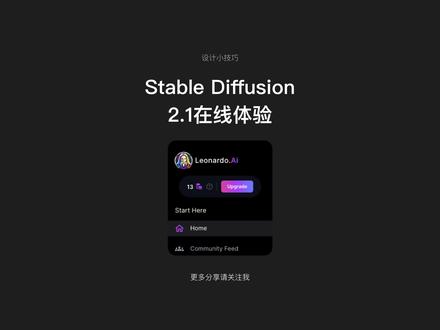 00:23查看AI文稿AI文稿
00:23查看AI文稿AI文稿tftfusen 二点一在线版本来了,甚至集成了抗穿耐的插件,我们生成一个雪地场景效果一点不出名的热安妮。重要的是它可以定向扩展画面,只需点击这里 自动选择框到需要扩展的位置,输入描述词,点击生成就扩展好了,更是支持局部重绘,只需要涂抹想要重绘的区域,输入描述词即可无缝重绘。快来评论区领取吧!
419杜悦 03:21查看AI文稿AI文稿
03:21查看AI文稿AI文稿sd 控制人物姿势?哈喽,大家好啊,不知道大家给 sd 摆姿势的水平啊,能打几分呢?那今天给大家分享一个 sd 人物摆姿势的方法啊,希望这个方法能帮到大家,如果信我的话,先收藏再观看啊,我会一步一步的教大家。好吧, 我们今天想画一个驾驭火焰的这么个大侠啊,那我们在这里洋洋洒洒的敲了很多提示词啊,各种描述,但是生成出来的却是这样的,我们发现 sd 他懂什么是火,但是他不懂什么是帅, 那我们现在教教他。首先我们会用到一个很方便的人体模型软件,叫 design door。 有些懂建模的同学啊,可能知道我们来到这个软件的在线模型库啊,挑一个体型还不错的模型,复制这个 dh 回来,把它粘贴到这里,再点一下,回车啊,模型就出来了,我们只需要用鼠标拖动他的身体啊,给他摆成一个我们想要的姿势,然后下面是选肤色的啊,就选跟我一样的这个肤色就可以 再摆一下左边这个镜头角度啊,是不是很简单?摆好之后点文件导出平面图像,这个宽高用鼠标拉一下啊,把分配率拉高一点,然后点保存。接着我们把模型图像拖进 ps 里, 新建一个图层,把新的图层拖到下面,点这里选纯色,然后选一个火焰的颜色,用画笔简单画一下我们想要的元素,我这里画了一些火焰的样子, 再给他用其他颜色涂一下某些身体部位啊,这样他一会儿衣着就不会太过的暴露。画好之后把图片导出尾片际,然后我们来到 s d, 把草稿拖到 ctrl net 第一个单元里,勾选启用完美像素模式,控制类型选 til, 然后重点控制模式选更偏向提示词,再把草稿拖到第二个单元,控制类型,蓝牙 art 与处理器, 然后重点控制权重适当的拉低一点啊,引导终止时机也适当拉低其他阐述默认。然后还是刚才那些题词,点击生成。 ok, 我们看一下。那他已经能把这个姿势初步的画出来了啊。我们再来一步,修复一下细节,把 ctrl nine 刚才那个 line 二的单元关闭,把生成的图拖到第三个单元里面,引导中指实际往后拉一些 预处理器还是 line art realistic。 我们修饰一些提示词,我加了一个添加细节的 lora, 把 led tele 也用上,修一下脸,然后点击生成。 ok, 我们拿出来放大看一下,那这个效果已经过了我的及格线了啊。再修就是重绘或者 ps 的事了。所以我们说 ai 可能在某些方面是孩子,但是我们可以引导他做的更好。 总结一下,我们在画比较复杂的姿势的时候,可以选择这种方法,先用各种手段生成一个基本的姿势,然后用修图软件给他粗略的加些元素,再用 ctrl night 模仿这个草稿控制出图, 然后来一步查缺补漏。那以上的操作呢?就截止到纹身图。 ok, 那大家学会的话自己下来操作一遍啊,试一下,相信会有更多的收获,那我们下期见,拜拜。
1635金自省AI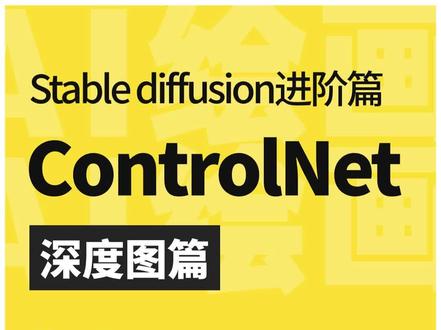 01:18查看AI文稿AI文稿
01:18查看AI文稿AI文稿深度图是 i 提取图片的物体特征,进而估算画面中每个物体的前后关系而形成的类似超声图的一种图片。然后 ai 再根据这个画面的深度关系进行绘制,生成你想要的效果图。 这就是进阶片 ctrlny 的第四张深度图片,还没看过进阶课程其他内容的家人,请一部姜子前面的教程视频,当你遇到过这种情况,借助现搞出来的图片和原图相差甚远,这种时候利用深度图就能更好识别空间关系。我们打开 ctrlnut 导入照片,这几个选项都打勾, 选择深度图跌屏模式,点击爆炸图标预览深度图。左边有四种深度图处理模型,我给大家简单介绍下。第一种,跌 player 和跌 player 加加,这两个功能是一样的,可以手动调节深度图 layers, 更捕捉画面的前景。跌 player 加加少用,很占内存空 空间。然后就是 mids 和 soy 这两个处理方式, mids 更聚焦于中间位置的景,而 soy 总体来说更加均匀。我们换一组对比给大家看下,这样就能直观的看到三种方式的效果了,建议自己多对比尝试。需要提一下的是,深度图的使用非常占用显卡内存, 所以显卡内存不够的记得适当调低图片尺寸。关于深度图的分享就到这边,我是 ai 姜子,谢谢观看。
280AI江子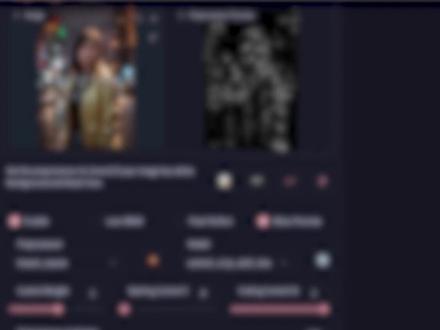 01:04查看AI文稿AI文稿
01:04查看AI文稿AI文稿在 stable defusion 中调用 control net 可以给 ai 抽卡提供更精确的框架,更好地控制图形生成方向。 control net 一点一对官方模型的命名规则进行了统一,所有的官方模型都是用 control 开始命名为一代表。一点一版本后面的数字是 b 代表可以正常使用。如果是一代表还在实验中, you 的话则是未完成模型。 sd 一我表示模型支持 sd。 一点五版本后面的英文代表模型的控制方法。最后 pta 只是文件类型,接着是参数面板的说明。先勾选启用按钮,再点击新建画布,按钮会根据你想要的尺寸生成画布,画布可以随意绘画。打开摄像头和反转摄像头都是四面意思。 p 显存优化八 g 显存,以下考虑开启完美像素模式的意思是由 ctrlny 自动决定预处理器的显示度,允许预览用的比较多,勾选后点击爆炸图标可看预览效果。预处理器和模型选择应保持一致,不同预处理器分别对应不同的额外添加条件,用于精确控制偷卡框架。 控制权重是权重的影响。引导介入复数表示开始控制,设置为零,表示从一开始就控制。引导中指复数表示结束控制设置为一,表示一直控制到结束。盲猜模式区别就是四面一词。关注我后续介绍常用预处理。
115AI教练老周 02:23查看AI文稿AI文稿
02:23查看AI文稿AI文稿大家好,这里是 ai 垫脚石,这期继续给大家讲解 stable diffusion 中的 connect 功能,这期给大家讲解的叫做 m l s d, 也就是这个,它的中文名字叫做线条检测,之前给大家讲解过 candy, 它也是用来检测线条的, 但是呢, mlsd 他主要检测的是直线和棱角,所以说他经常在建筑室内设计中经常使用,他会将图片中的曲线忽略掉,点击启用,点击像素完美,点击预览。先上传一张图片, 点击爆炸按钮,大家可以看一下,这是预处理之后的效果。那么 m l s d 也是有两个单独的设置,分别是 value tresso 的和 distance tresso 的 value 牵手的指的是他的玉值,这个值越小,保留的线条也就越多,值越大,保留的线条也就越少。可以先看一下,设置到最少, 这是他的线条,把它调到最大,再点一下,抱着按钮,检测不到线条了。那么第二个 distances 穿手的指的是距离与值,如果他的值越大,短距离的线条就会被忽略。先把这个调到最小, 大家可以看一下这个图,保存下来。 然后呢,把这个再调到最大,点一下爆炸按钮,再保存第二个图。 大家看一下这两个图片,在左下角这个位置以及右下角这个位置,很多短的线条都已经被忽略了,所以说使用的时候也是根据情况来设置这两个值,把这个调小一点吧。然后呢,生成一下图片 啊,大家看一下这几个图片就是根据线条上传的图片, 当然呢,这个也没有使用 bear 词,你也可以根据你的要求切入关键词。好,这期就给大家讲解到这里,下期继续给大家讲解其他的 ctrl net 模型,这里是 ai 垫脚石,再见!
85遇见AI
猜你喜欢
- 2.0万芮哥测评
